クリスタでぼかしを一部にだけかける
「遠景」とか「速い動きを表現」(モーションブラー)とか、「特定の箇所にだけピント合わせる」という表現のときに、絵の一部にだけぼかしをかけたい。
どうすれば、画像の一部にボカシをかけられるんだろうか?
クリスタにフィルタに「ガウスぼかし」があるが、あれは何も考えずに使うと全体にぼかしがかかってしまう。
調べたところ、以下の方法があるっぽい。
- ボカシをかけたい部分を範囲選択してからボカシ
- ぼかしブラシを使う
順に見ていこう
ボカシをかけたい部分を範囲選択
顔の周辺にボカシをかけた例。(Gifでボカシ前後を切り替え表示)

まず、ぼかしたい部分を選択。「選択範囲」ツールを使用する。
- 選択した範囲でぼかしをかけたい場所を指定。
- 選択範囲をぼかす
- 上部メニューから「フィルター」→「ぼかし」→「ガウスぼかし」を選択。
ぼかしの強さを調整して「OK」をクリック。
「選択範囲をぼかす」というのは、境界線がくっきりして目立たないように、なめらかに選択するということだ。
選択範囲ツールで選択後、画面上部メニューから、選択範囲→境界をぼかすで可能。
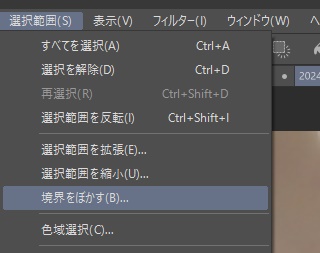
境界をぼかす範囲指定がでるので、指定する。

対象の画像の種類によっては「ラスタライズ」が必要。
ぼかしをかけると、元の絵に戻せないので、作業前のレイヤーを複製しておくなどの準備が必要だ。
ぼかしブラシ
なぞった部分がボケていくというブラシ。
クリスタ素材から探してもいいけど、標準でも付属している。
関連)クリスタの素材はどこ?
「色褪せ」の中の「ぼかし」というものがそうだ。デフォだとゆがみツールと同居してる感じ。
関連)クリスタのゆがみツール
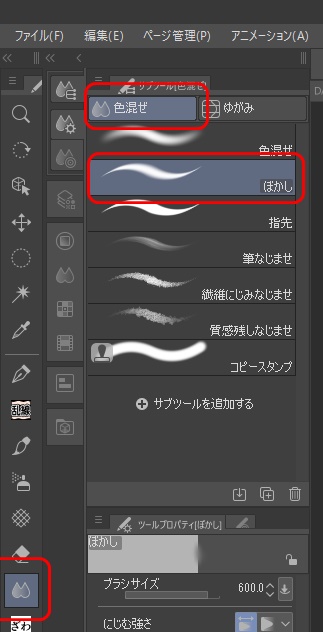
なぞった部分がボケていく。手動でモーションブラーかけるときとか、モザイク代わりに使うときに使いやすいかも。
対象はラスタライズしておく必要あり。
以下は、3Dデッサン人形をラスタライズしてからボカシた例。
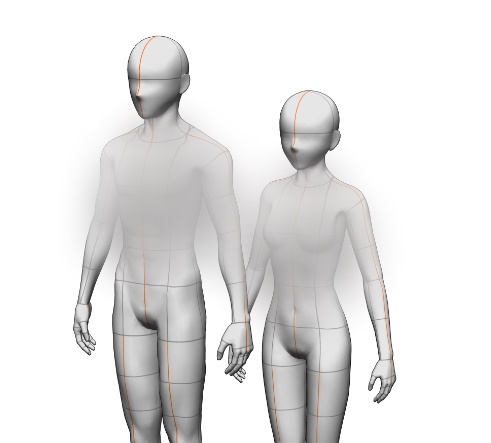
動きのブレをぼかしで表現するのはお手軽だけど、どこかチープな感じになる。
漫画なら、輪郭に沿ってブレ斜線を引くほうが迫力が出そう。
関連)クリスタで漫画を描く
クリスタで背景のぼかしで遠近感を出す

▲微妙に人物から離れた部分だけぼかした例(人と背景は別レイヤー)
CLIP STUDIO PAINTでは、背景の弱調化、漫画風ぼかしや、グロー効果などのぼかし(モザイク)加工が可能。
モバイクは、「フィルター」 →「効果」→「モザイク」を選択。次に「ブロックサイズ」の数値を調整して、レイ ヤー全体や選択範囲内にモザイク加工をかける。
ぼかしをかける際には「フ ィルター」→「ぼかし」→「ガウスぼかし」で、ぼかしがかけられる。
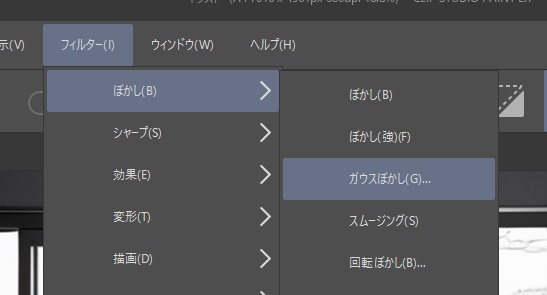
ガウスぼかしは、画像のピクセルの周囲のピクセルの値を平均化して、その値でピクセルを置き換える処理だそう。これにより、画像の輪郭がぼやけて、奥行き感や立体感を表現することができる。
ぼかしがきつすぎると、遠近感というより、なんだか幻想的な感じになってしまうかも。
一部をぼかす場合は、選択範囲で指定してからぼかす。
グロー 効果」を使っても全体的に発光した感じの、違うテイストのぼかしが可能だ。さらに、「移動ぼかし」を 使うことで前景や背景を遠近感を付けて表現することができる。
ぼかしの効果的なポイントは以下の通り。
- イラストのフォーカスを人物やオブジェクトに当てたい場合、背景をぼかして、人物やオブジェクトを際立たせることができます。
- イラストに奥行き感や立体感を与えたい場合、背景をぼかして、遠景と近景を分離することができます。
- イラストに夢幻的な雰囲気や幻想的な雰囲気を与えたい場合、背景をぼかして、現実感を曖昧にすることができます。
以下は人物の周辺をぼかした例。遠近感というより、近眼の人物が見た光景、みたいになっている。

クリスタの背景ぼかしができない、なぜ?

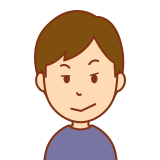
は?できないけど?
クリスタの背景ぼかしができない理由は?
クリスタで背景のぼかしができない原因は、大きく分けて以下の3つが考えられる。
- ぼかし対象のレイヤーの種類が間違っている
- ぼかしの設定が間違っている
- パソコンのスペックが足りない
1. ぼかし対象のレイヤーの種類が間違っている
クリスタでは、ガウスぼかしなどのぼかしフィルターは、ラスターレイヤーに対してのみ適用することができる。ベクターレイヤーやPSDレイヤー、グループレイヤーなどには、ぼかしフィルターを適用することはできない。
ぼかし対象のレイヤーがベクターレイヤーやPSDレイヤー、グループレイヤーになっている場合は、ラスターレイヤーに変換してからぼかしフィルターを適用する必要あり。
2. ぼかしの設定が間違っている
ぼかしの設定が間違っている場合も、当然というか、うまくぼかしがかけられない。具体的には、ぼかす範囲が大きすぎる、またはぼかしの強度が強すぎる場合、背景が完全にぼけてしまうことがある。
3. パソコンのスペックが足りない
ぼかし処理は、パソコンのCPUやGPUに負荷がかかる処理。パソコンのスペックが足りない場合、ぼかし処理が遅くなったり、途中で処理が止まったりすることがあるらしい。
パソコンのスペックが足りない場合は、ぼかしの範囲を狭くしたり、ぼかしの強度を弱くしたりとやりくりすることで、ぼかし処理の負荷を軽減することができる。
弱いぼかしを何度もかけると、強ぼかしと同じ効果が出るというわけだ。
が、ぼかし処理に対応できないスペックだとストレスが半端ないので、パソコン買い替えを検討したほうがいいかも知れない。
